おすすめの設定(表示方法)
VSCodeで一番開いているであるファイルエクスプローラーの画面。その下の部分(タイムライン等が表示されている箇所)にGistPadを表示する。
アクティビティサイドバーに表示されたGistPadのアイコンをドラッグしサイドバーにドロップすれば表示されます。
この表示が気に入らなければ、エクスプローラーと書かれた右のば三点リーダーから解除できます。
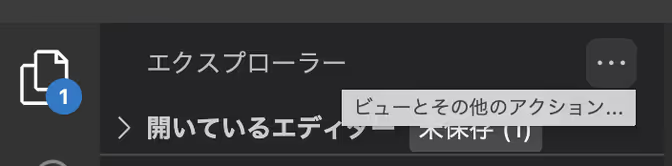
ちなみに自分はアクティビティサイドバーとサイドバーという用語も初めて意識した程度だったので、参考にしたサイトと図を紹介しておきます。
GistPadについての感想
cmd + Pでの移動候補としても表示されてとてもいい感触です。
GistPadを知るきっかけになったTweet
GistPad - Visual Studio Marketplace VSCode の拡張として Gist と GitHub レポジトリをメモ帳代わりに使える仕組み少し使ってみた感想。
— V (@voluntas) April 29, 2023
1. 大変便利、拡張なのでどのリポジトリを開いていても共有のメモ帳として使える
2. VSCode 拡張が適用されるので md や rst…
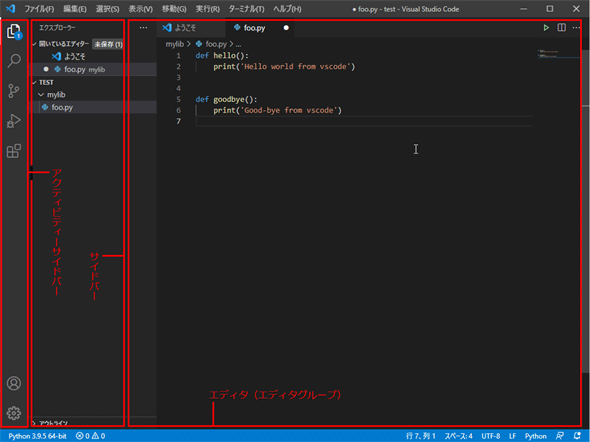 引用元:
引用元: